Как вы знаете — перенести игровой процесс с компьютера на телевизионный экран является довольно старой идеей.
Одним из первых к этому процессу подключилась компания Nvidia, предложив свой игровой планшет и программное обеспечение, с помощью которого можно было играть в игры, используя телевизор и мощность своего персонального компьютера.
Такой комплект имел довольно много недостатков, одним из которых была необходимость постоянного обновления программного обеспечения.
В противном случае невозможно было добиться корректной работы устройства. К тому же компьютер, использовавшийся в этой связке, постоянно приходилось держать включенным.
Вскоре после этого в игру вступила компания Valve, которая обладала огромным опытом в лицензировании игр и создании специализированного ПО.
Так появились на свет Steam Link и Steam Controller, речь о которых и пойдет в нашей статье.
Содержание:
Обзор устройства Steam Link
Данное устройство предназначено для того, чтобы пользователь мог наслаждаться играми из своей библиотеки Steam сидя в кресле или на диване.
Для этого ему достаточно будет соединить Steam Link со своим телевизором и подключить к нему сеть Wi-Fi.
Положительным моментом является отсутствие каких-либо кабелей, а также необходимость устанавливать свой компьютер ближе к телевизору.
В продажу устройство поставляется в картонной коробке сине-черного цвета, на которой присутствует необходимая информация.
На упаковке даже имеется схема подключения к телевизору с помощью HDMI кабеля.
Внутри упаковки располагается само устройство, которое, хоть и имеет небольшие размеры, но довольно-таки тяжелое.
Бумажная документация, в которой вы сможете ознакомиться с технической стороной подключения аппарата. К сожалению, вся инструкция написана на английском языке, поэтому с ней придется повозиться.
В основной коробке располагается еще одна, в которой находится целая коллекция адаптеров для всевозможных розеток.
Это очень удобно, так как находясь в другой стране, вам не придется искать специфические переходники для включения блока питания.
Во второй части этой коробки располагаются внешний блок питания с кабелем, плоский сетевой шнур, который можно удобно разместить вдоль стены, а также HDMI-кабель.
Нижняя сторона Steam Link покрыта специальной прорезиненной краской, предотвращающей скольжение по поверхности стола.
Верхняя сторона содержит только логотип компании Valve.
На боковой панели устройства расположен вход USB, на передней — еще два входа USB, LAN-разъем, HDMI и гнездо для подключения блока питания.
Больше никаких элементов Steam Link не имеет.
Как сообщают разработчики — данное устройство поддерживает различные контроллеры устройств ввода, к которым относятся мышь и клавиатура.
Характеристики Steam Link
Данное устройство поддерживает разрешение 1080 пикселей и частоту обновления — 60 кадров в секунду.
Также имеется поддержка различных видов сетевого подключения — проводного и беспроводного. Проводное соединение может быть до 100 Мбит в секунду, а беспроводное — MIMO (802.11 ac 2×2).
Присутствует встроенная поддержка Bluetooth и беспроводного контроллера Steam.
Следует, также, отметить, что рассматриваемое устройство поддерживает и контроллеры всевозможных устройств ввода.
К ним относятся следующие:
- Steam;
- беспроводной Xbox 360 для Виндовс;
- проводные Xbox 360 и Xbox One;
- беспроводной Logitech F710;
- компьютерная клавиатура;
- мышь.
Если задуматься — то ничего особенного в характеристиках устройства нет. Однако, все работает очень хорошо и без каких-либо сбоев.
HDMI выход, которым оснащен аппарат, относится к версии 1.4, а это значит, что выше разрешения 1920 на 1080 пикселей от него получить не выйдет. Да и частота обновления в 60 Гц является максимальной.
Это можно отнести к недостаткам модели, так как ее обладатель не сможет воспользоваться передовыми технологиями 4К телевизоров.
Одно успокаивает, что не каждый может позволить себе приобрести такой телевизор.
к содержанию ↑Подключение устройства
На начальном этапе пользователь должен определить для себя наиболее подходящий тип подключения — беспроводной или проводной, а затем приступать к его реализации.
Если вы еще не приобрели джойстик — то вам будет довольно сложно запустить Steam Link, так как его включение осуществляется расположенной на джойстике кнопкой.
В этом случае попробуйте подключить к устройству компьютерные клавиатуру и мышь.
После того, как пройдет процесс инициализации — вы увидите окно приветствия. Затем вам понадобится выбрать устройство ввода.
В настройках языка выберите русский, благо, что Stem Link поддерживает их огромное количество.
С подключением LAN все проходит очень гладко, да и с Wi-Fi никаких осложнений не будет, единственное, что потребуется — выбрать существующую сеть и ввести пароль.
Чтобы аппарат смог без труда обнаружить компьютер — включите последний в сеть и запустите на нем клиент Steam.
В процессе установки «Стример» автоматически обновит программное обеспечение и потребует перезагрузки.
После этого необходимо приступить к более точным настройкам, от которых зависит отображение картинки на экране телевизора.
Если вы какие-то из них и пропустите — не огорчайтесь — они всегда будут доступны в меню настроек Steam Link.
Для того, чтобы завершить процесс подключения, система запросит ввод пин-кода.
После того, как все настройки будут завершены — на экране появится стандартное меню, в котором присутствуют следующие элементы:
- браузер;
- магазин;
- библиотека;
- сообщество;
- чат.
Если выбрать библиотеку — то вы увидите игры, в которые играют друзья, а также игры, в которые играете вы.
Кроме этого, система посоветует, во что еще можно поиграть.
Выбор пунктов меню и запуск игр осуществляется при помощи мыши или игрового манипулятора.
Все действия выполняются очень быстро — без каких-либо задержек, что говорит о высоком качестве как самого устройства, так и его программного обеспечения.
В играх отсутствуют даже незначительные торможения, а картинка, транслируемая на экран телевизора, просто высочайшего качества.
Поиграв однажды с помощью Steam Link, понимаешь, что нет никакой необходимости в приобретении игровых консолей.
к содержанию ↑Достоинства и недостатки Steam Link
Самым главным достоинством можно считать высокое качество устройства, его простоту в установке и настройке.
Кроме того, наличие поддержки различных устройств ввода, таких, как клавиатура с мышью и всевозможных геймпадов.
К плюсам можно отнести и возможность работы как в проводном, так и в беспроводном режиме.
Если сетевой кабель подключить напрямую к устройству — на экран телевизора транслируется идеальная картинка.
К недостаткам следует отнести то, что не всегда переходит в спящий режим самостоятельно.
Частая потеря соединения с геймпадами сторонних производителей (в частности с Xbox).
Обзор Steam Controller
Данный геймпад также является детищем компании Valve.
В процессе разработки он несколько раз менял свой внешний вид, так как перед инженерами и техниками стояла не простая задача — сделать устройство, с помощью которого будет комфортно играть в игры, рассчитанные под персональные компьютеры.
Итогом разработки должно было быть устройство, объединяющее в себе технические возможности компьютерной клавиатуры и мыши.
к содержанию ↑Комплектация игрового контроллера
Steam Controller имеет идентичную по форме и цвету упаковку с Steam Link.
Внутри черной коробки находится само устройство, две пальчиковые батарейки, радиомодуль USB, удлинитель USB, специальное устройство для соединения радиомодуля и провода, а также бумажная документация.
Одна из имеющихся книжек содержит информацию по быстрому старту, правда, только на английском языке, что абсолютно не мешает самостоятельно разобраться с подключением устройства.
Имеющихся батареек вполне хватит на пару недель умеренной работы. Если же вы хотите довольно интенсивно использовать это устройство — вам придется подумать о замене батареек аккумуляторами.
к содержанию ↑Внешний вид
Конечным результатом стало довольно эффектное устройство, поддерживающее беспроводную работу и запитывающееся от двух батареек серии АА.
На данном устройстве располагаются довольно привычные компоненты — кнопки с буквенными обозначениями как на контроллерах Xbox, стик и клавиши запуска и возврата — Start и Back.
Кроме этого, на устройстве присутствует, светящаяся при включенном геймпаде, кнопка Home, однако, самым необычным во всем устройстве являются две сенсорных панели.
к содержанию ↑Расположение кнопок
Верхняя часть корпуса содержит четыре рабочие клавиши (по две с каждой стороны) и микро-USB разъем. С его помощью осуществляется подключение устройства к компьютеру.
Кроме этого, на задней части имеется еще пара кнопок в виде лепестков.
У данного аппарата довольно непривычная эргономика, а органы управления очень сильно отличаются от контроллеров F710, Xbox One или PS4.
Поэтому придется потратить некоторое время, чтобы освоиться и привыкнуть к Steam Controller.
Что можно сказать об удобстве подобного метода управления — не очень.
Напоминает тачпад ноутбука и, если вы проходили игры на ноуте — сможете представить себе управление игрового контроллера.
к содержанию ↑Сенсорная панель
Несмотря на то, что решение с сенсорной панелью является довольно оригинальным — нельзя сказать, что она является полноценной заменой стику.
Естественно, что со временем вы сможете привыкнуть к такому неудобству, а в последствии и совсем перестанете обращать на него внимание.
Контроллер игрового устройства прекрасно справляется с функциями мыши. Хотя каких-то скоростных действий из него выжать довольно трудно — играть в ролевые игры или в пошаговые стратегии вполне комфортно.
Сам аппарат выполнен из достаточно прочного пластика, а сенсорные панели еще и имеют некую шершавость.
Благодаря ей палец не скользит и в то же время легко движется по поверхности.
При каждом прикосновении к поверхности сенсора вы будете ощущать незначительную вибрацию. Что интересно — вибрация создается именно в том месте, где происходит касание пальца, а не по всей поверхности сенсорной панели.
Это довольно удобно тем, что устройство дает понять, когда сенсор распознает нажатие.
Очень интересный эффект получается в том случае, если провести пальцем по панели. Создается ощущение, что в руках находится не игровой контроллер, а трекбол.
к содержанию ↑Передние кнопки
К неудобствам модели можно отнести расположение кнопок на передней части аппарата.
Указательные пальцы так и норовят разместиться на нижних шифтах, хотя в первую очередь используются верхние.
Из-за этого зачастую происходит путаница во время игрового процесса, особенно, если происходит динамическое сражение.
Хотелось бы, чтобы верхние шифты были не такими грубыми и неудобными, а касаться к ним было легко и просто.
В настоящее же время приходится тянуть указательные пальцы, чтобы воспользоваться этими кнопками.
Согласитесь, что во время игры такое неудобство может поставить игрока в трудное положение.
Еще одним нюансом, на который следует обратить внимание, является то, что Steam Controller неудобно брать одной рукой.
Этому сильно мешают большие кнопки-лепестки, расположенные на тыльной части контроллера.
Что касается буквенных кнопок — то они слишком малы и расположены довольно близко друг к другу.
При быстром выполнении каких-либо действий вполне можно нажать совсем не ту, которая нужна.
В связи с этим приходится постоянно отвлекаться от игрового процесса и контролировать правильность выбранной кнопки.
Несмотря на то, что расположение функциональных клавиш является не очень удобным — устройство позволяет в каждой отдельно взятой игре произвести их перенастройку.
Это в какой-то степени компенсирует присутствующий недостаток.
к содержанию ↑Настройка сенсора и кнопок
В процессе настройки из правой сенсорной панели вполне можно сделать стик (виртуально), трекбол или мышь.
Можно также изменять чувствительность сенсора, выставлять мертвые зоны и многое другое. Это, конечно, огромный плюс устройства.
Каждой имеющейся кнопке вы без труда сможете задать ту или иную клавиатурную клавишу либо кнопку мыши. И все это — благодаря очень удобному и понятному меню настроек.
При необходимости произвести настройку контроля движения.
Однако, все эти настройки требуют не только определенного количества времени, но еще и тестирования. В противном случае установить наиболее оптимальные вряд ли получится.
Если вы не желаете заморачиваться на этот счет — воспользуйтесь знаниями сообщества.
Контроллер в играх
Данное устройство практически в большинстве игр будет эффективнее своих конкурентов. Однако, в шутерах особого преимущества не наблюдается.
Несмотря на то, что прицеливание стало намного точнее и быстрее — полностью заменить компьютерную мышь у геймпада пока еще не получается.
В гонках данное устройство также не очень преуспело, так как имеющиеся сенсоры не имеют практического использования. Дополнительные же клавиши годятся только для продвинутых симуляторов.
Вот где Steam Controller чувствует себя как рыба в воде — это стратегии, особенно пошаговые. К примеру, в Civilization 5 играть с данным контроллером даже удобней, нежели с помощью клавиатуры и мыши.
Те функции, которые используются наиболее часто, можно закрепить за определенными кнопками или активными зонами. Со всем остальным легко управляется тачпад.
В большинстве случаев пользовательские пресеты не имеют ничего общего с традиционными раскладками, зато позволяют по-настоящему насладиться игровым процессом, да и привыкаешь к ним достаточно быстро.
Стоит отметить, что количество игр в стиме, поддерживающих Steam Controller, уже давно перевалило за две тысячи.
Если же вам понравилась игра, которая не имеет официальной поддержки данного устройства — вы можете воспользоваться эмуляцией обычного геймпада или мыши с клавиатурой.
Для того, чтобы воспользоваться игрой, отсутствующей в Steam, вам следует добавить ее в библиотеку клиента.
Таким образом получается, что нет такой игры, в которую нельзя было бы поиграть с помощью Steam Controller.
к содержанию ↑Достоинства и недостатки Steam Controller
- К достоинствам, в первую очередь, следует отнести точность данного устройства, правда, чтобы добиться этого — следует немного освоиться с техникой использования. Зато при достаточных навыках вы сможете очень быстро наводить прицел на противника.
- Еще одним положительным качеством является возможность полноценной замены компьютерной мыши. Это свойство ставит геймпад в более выгодное положение перед другими контроллерами.
- Нельзя оставить без внимания и наличие сенсоров с активными зонами, а также полную настраиваемость всех элементов устройства.
- Завершить обзор достоинств можно наличием различных пользовательских пресетов для игр, каталог которых доступен каждому владельцу контроллера от Valve.
- К недостаткам можно отнести отсутствие авто-маппинга, с помощью которого автоматически определяются и устанавливаются — в момент подключения к компьютеру — необходимые драйвера.
- Еще одним недостатком является наличие тактильной площадки, расположенной в правой части устройства. Данная площадка аналогична тачпаду ноутбука. Для нормальных пальцев взрослого мужчины это слишком маленькая и неудобная площадка.
- Сюда же можно отнести и довольно скользкий пластик, из которого изготовлен корпус, а также то, что при взаимодействии с контроллером ладони начинают увлажняться.
Заключение
Если вы хотите смотреть видео, слушать музыку и играть в игры, удобно расположившись в кресле или на диване — Steam Link — это именно то устройство, которое вам необходимо.
Используя его, вам не придется приобретать HDMI кабель большой длины либо устанавливать компьютер возле самого телевизора.
В ходе проведенных тестов установлено, что устройство замечательно работает, поэтому нареканий со стороны пользователей вызвать не должно.
Однако, режим Big Picture требует некоторой доработки и, если компания Valve исправит данную недоработку — Steam Link станет идеальной альтернативой существующим игровым консолям.
Исключение могут составлять лишь те игры, которые требуют обязательного наличия мыши и клавиатуры. Однако, такие проекты довольно редки. поэтому в счет не идут.
Правда, для этого вам придется слегка раскошелиться и приобрести дополнительную утилиту — Virtual Here, разработанную компанией VirtualHere Pty.Ltd.
Если же вы решите приобрести Steam Controller — то готовьтесь к тому, что придется привыкать к его эргономике. Наличие у данного устройства двух трекпадов позволит добиться управления в играх, рассчитанных под ПК.




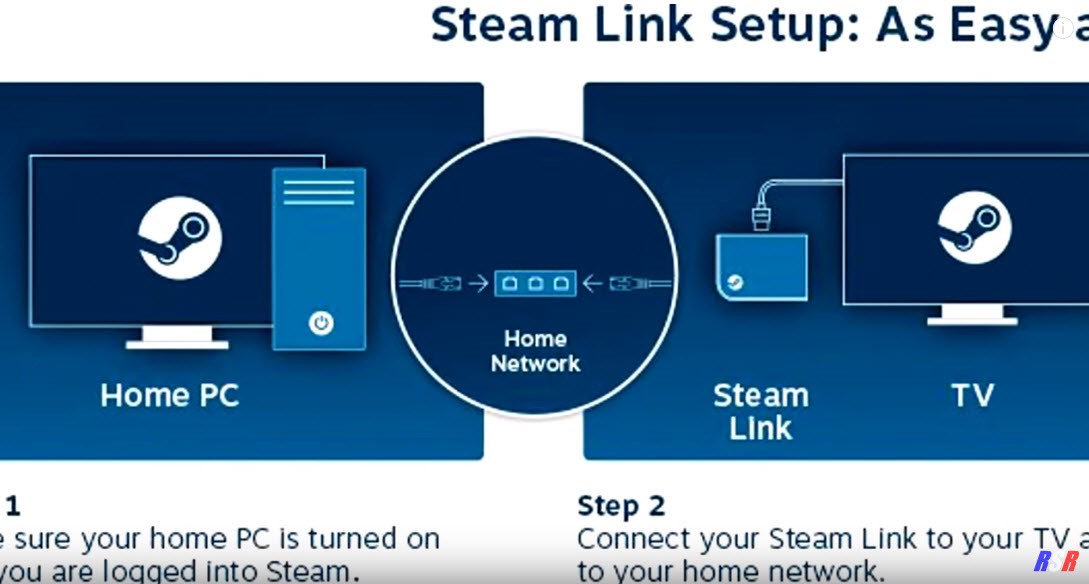




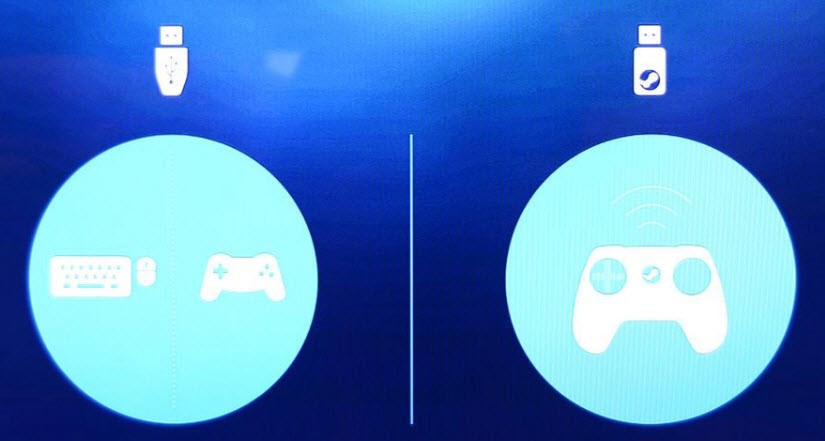
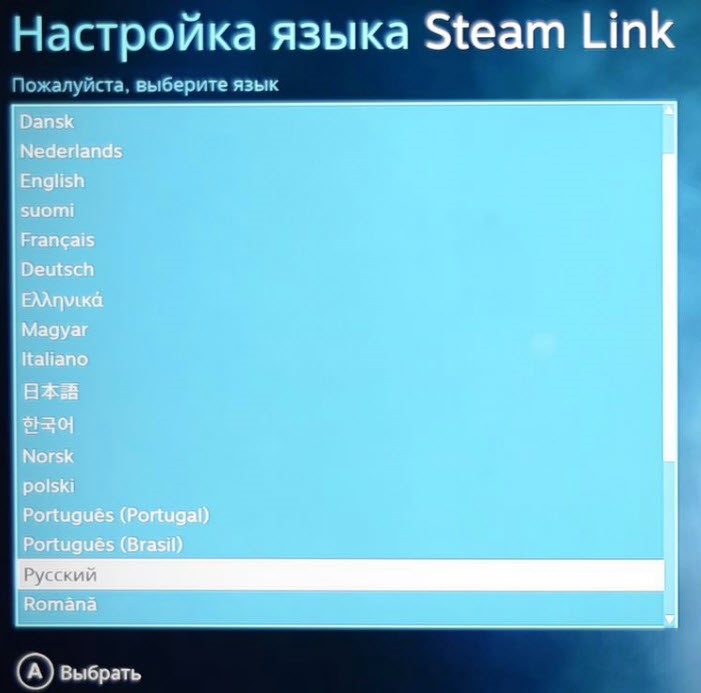


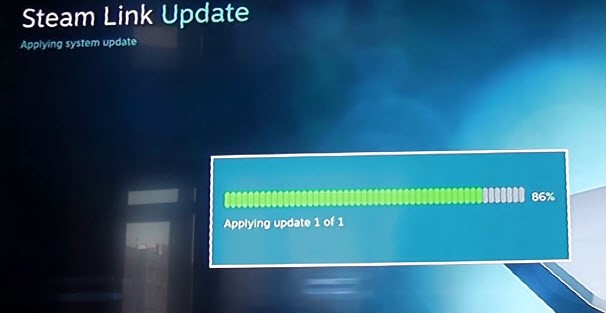
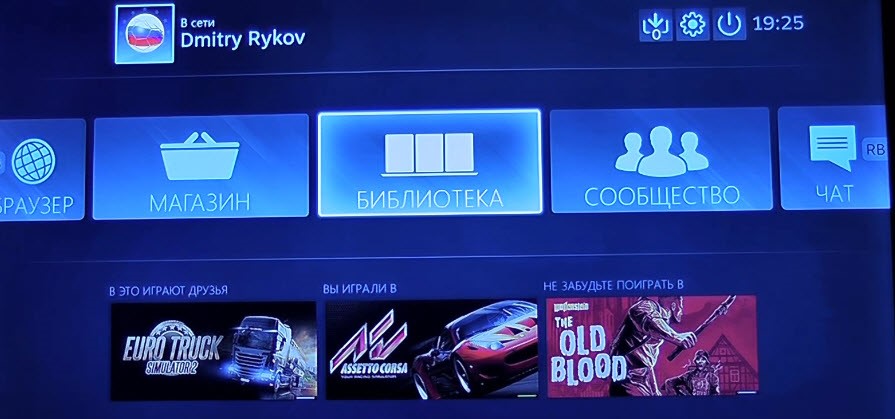
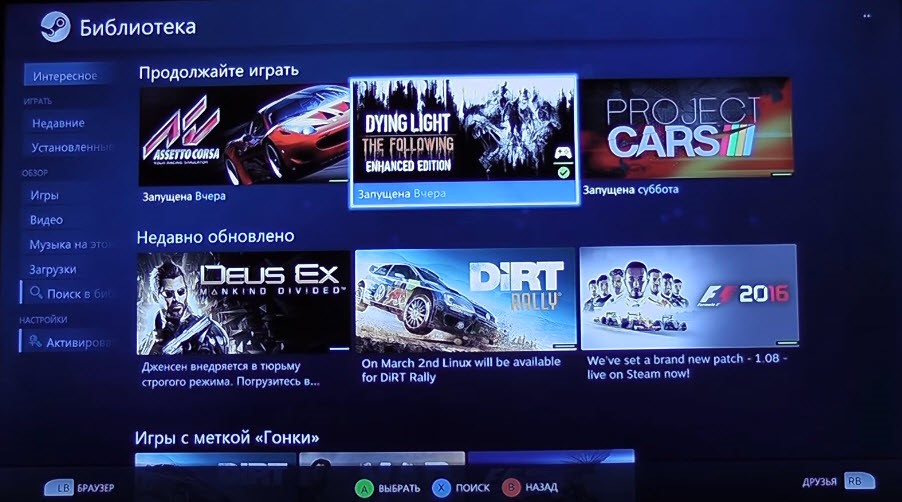

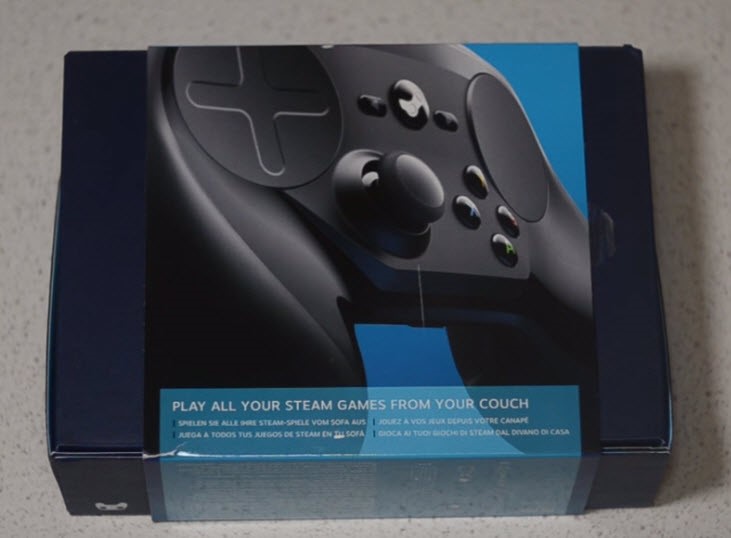






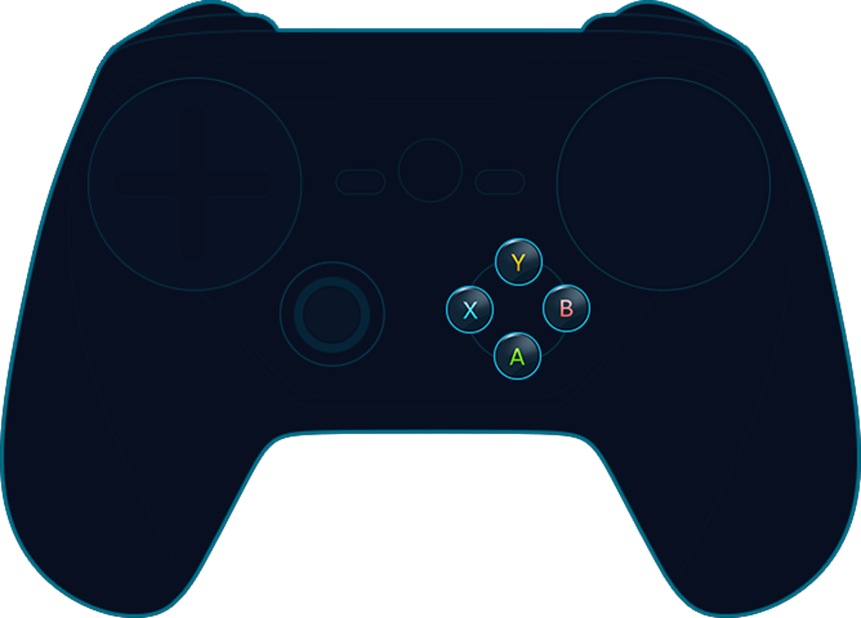
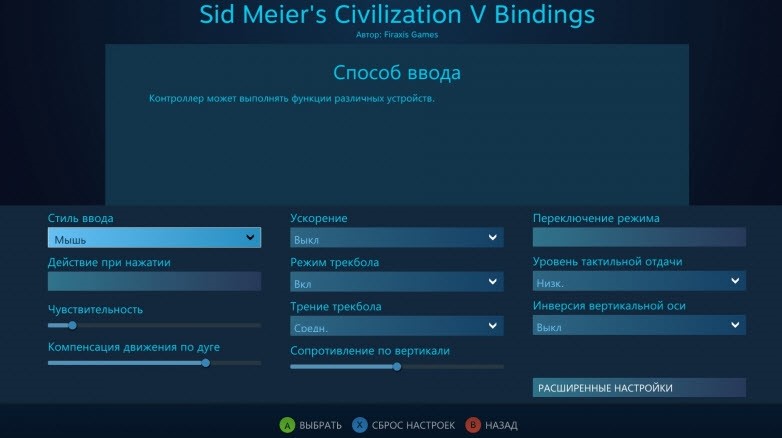
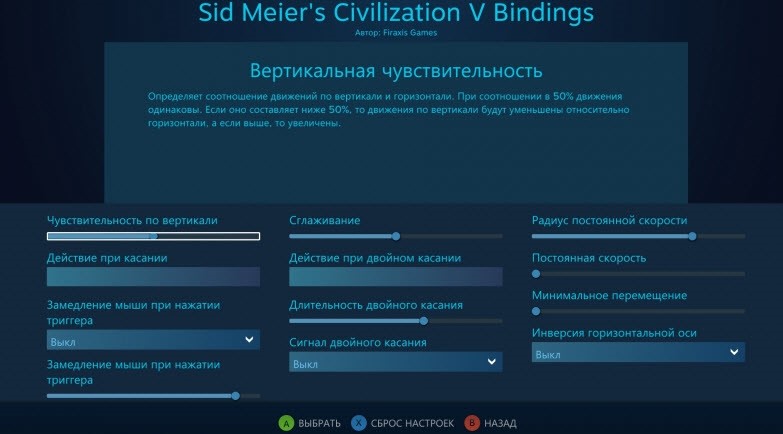
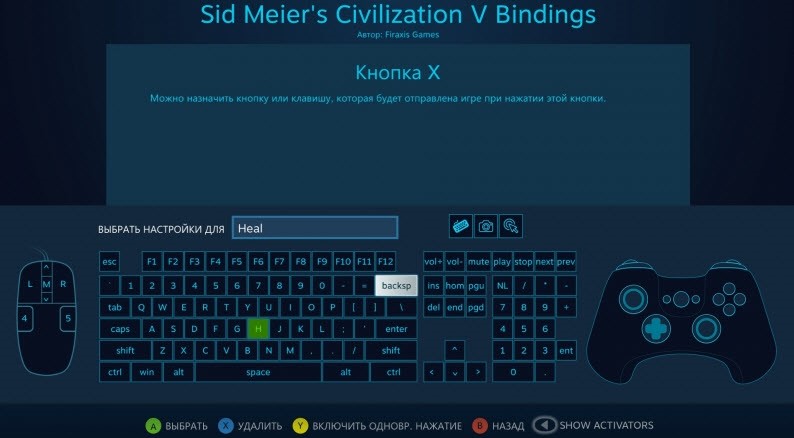
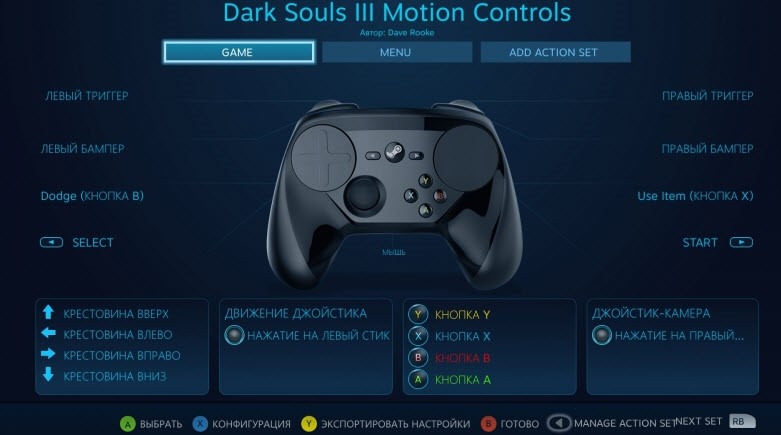
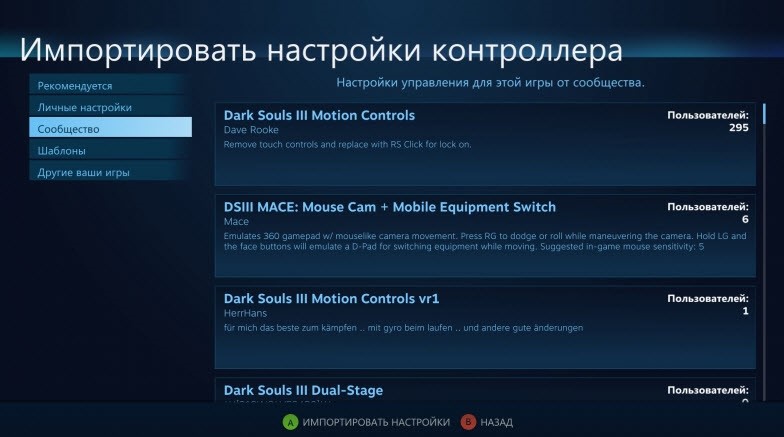






![Честный обзор Xiaomi Mi 6 — откровенно об одном из [лучших?] игровых смартфонов](https://geek-nose.com/wp-content/uploads/thumbs_dir/xiaomi_mi6_review-8-1umdcv0ifc3sqvijrzbacswn31bw5s7xsnt65bogegn8.jpg)

Добавить комментарий